At designe hjemmesider fører ofte til spørgsmål om den visuelle adskillelse af indhold. Her kommer separatoreren ind i spil, et simpelt, men effektivt element i Elementor til WordPress. I denne vejledning vil du lære, hvordan du kan forbedre udseendet af din hjemmeside med separatoreren.
Vigtigste erkendelser
Separatoreren kan ikke kun fungere som et simpelt grafisk element, men kan også tilpasses i sit design og positionering på en meget alsidig måde. Med simple tilpasninger kan du skabe tiltalende adskillelser mellem forskellige indholdsområder, som forbedrer læsbarheden og det samlede design af din hjemmeside.
Trin-for-trin vejledning
Tilføj separator
For at indsætte separatoreren i dit design skal du blot trække det relevante element fra Elementor-biblioteket ind i dit arbejdsområde. En fin, gennemtrukket linje vises, som skaber en visuel adskillelse mellem forskellige sektioner af din hjemmeside.
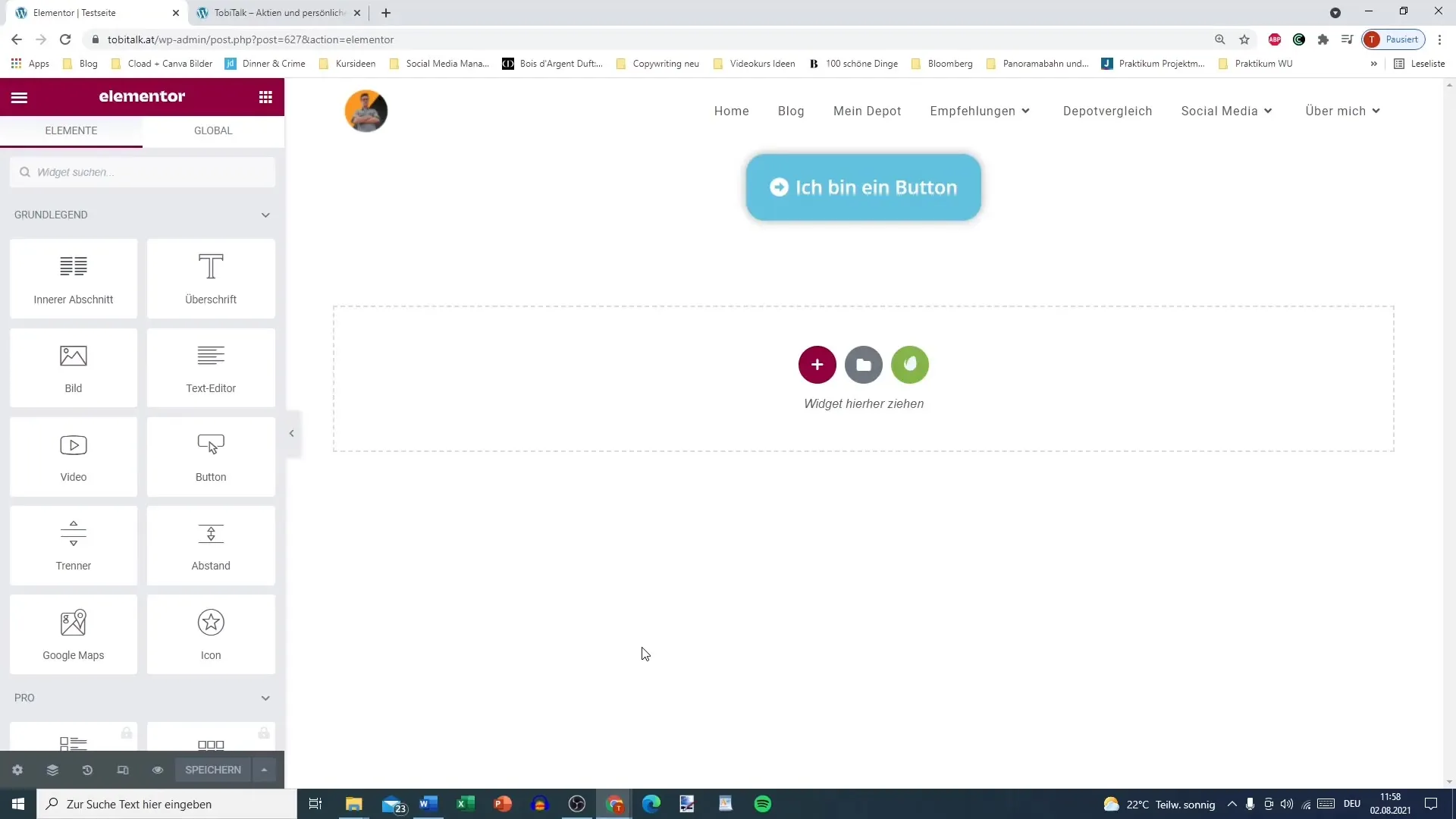
Tilpasningsmuligheder
Separatoreren tilbyder forskellige tilpasningsmuligheder. Du kan vælge mellem forskellige stilarter, f.eks. en solid linje, en stiplet linje eller kreative design som zigzag-linjer, rektangler og mere.
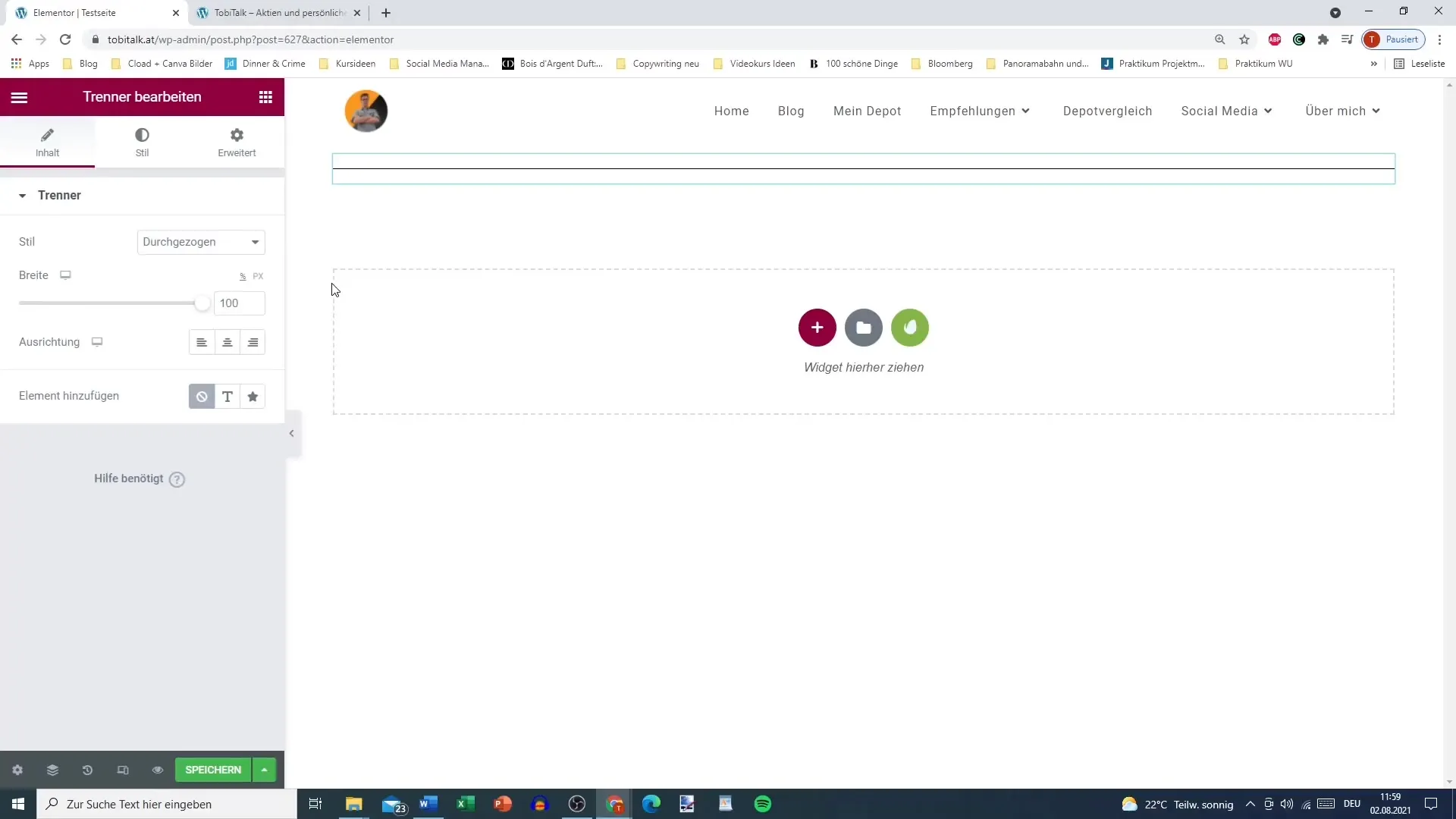
Hvis du ønsker at tilpasse bredden på separatoreren, kan du også gøre det. Zoom en smule ud og indstil bredden til den ønskede værdi. For eksempel kan du indstille bredden til 50 % for at centrere den i midten.
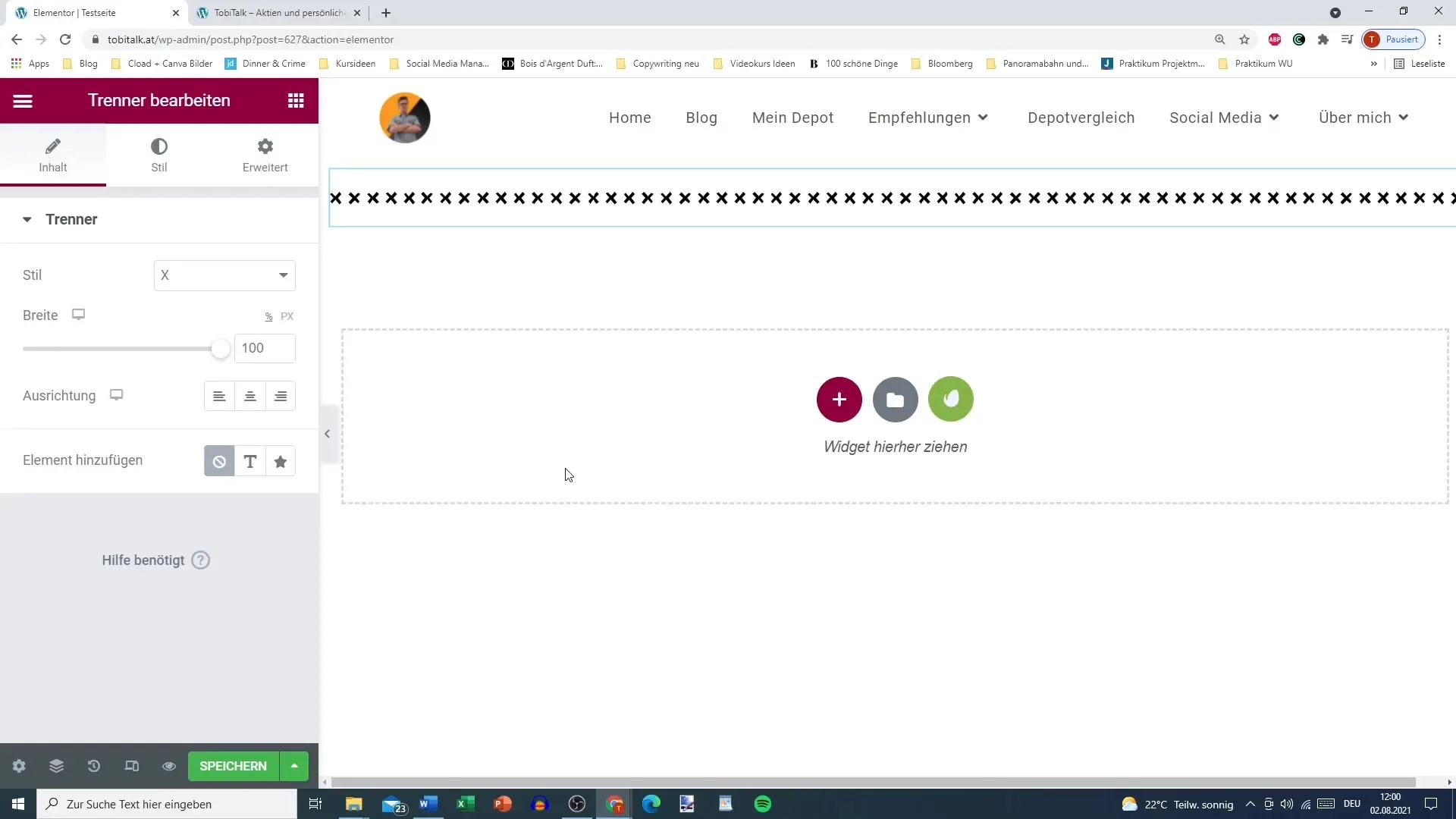
Tilføj tekst
For ikke at lade separatoreren stå i sin enkelhed kan du tilføje et tekstelement. Vælg bare tekstelementet og træk det under eller over separatoreren. Du kan formatere teksten i HTML-tags for at oprette en overskrift eller påvirke stilen.
Tilpas ikoner
Du kan også bruge ikoner i stedet for tekst. Elementor tilbyder et omfattende ikonbibliotek. Vælg et passende ikon, der understøtter din meddelelse. For eksempel en raket til noget nyt eller avanceret.
Rediger stil og farver
Du kan tilpasse separatorerens stil individuelt. Under fanen "Stil" har du mulighed for at definere farver, størrelse og afstande. Derudover kan du bruge globale farver for at sikre en ensartet farvekoordinering på tværs af din hjemmeside.
Hvis størrelsen på separatoreren ikke passer, kan du nemt tilpasse den. En god mulighed er at regulere højden fra oven og neden for at ændre afstanden efter behov.
Usynlige adskillinjer
Til mere subtile adskillelser kan du også oprette en usynlig adskillelinje. Dette kan nemt gøres ved at indstille separatorerens farve til hvid, så den næppe er synlig, men stadig sørger for den ønskede afstand.
Gem og forhåndsvisning
Når du har foretaget alle de ønskede tilpasninger, er det vigtigt at gemme dine ændringer. Klik på knappen "Gem" og se resultatet i forhåndsvisningen. På den måde får du en fornemmelse af, hvordan adskillelserne samlet påvirker billedet.
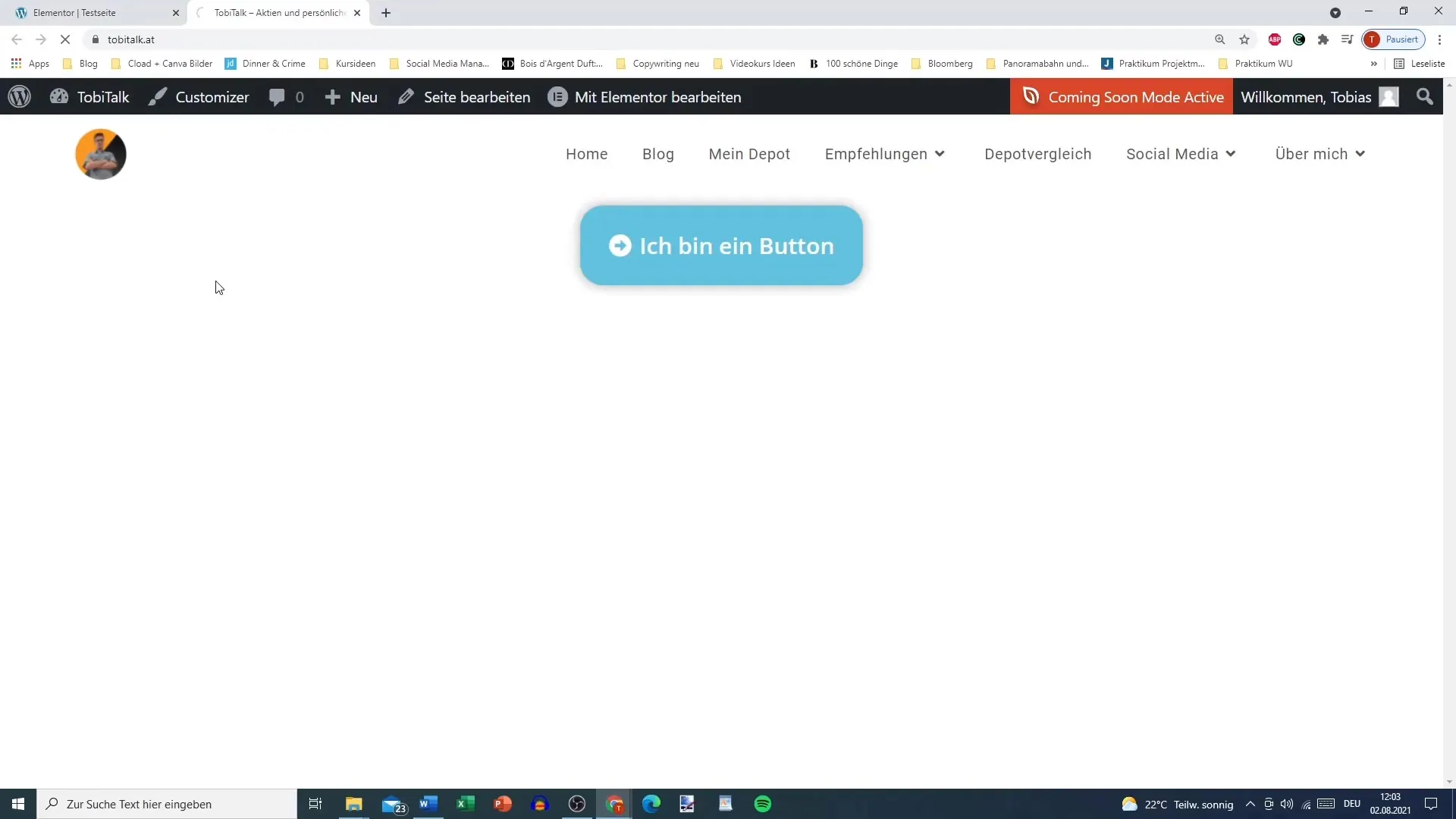
Yderligere indstillinger
Derudover kan du også bestemme positioneringen af ikonet. Du kan placere ikonet enten før, efter eller midt i, alt efter din præference og det ønskede layout.
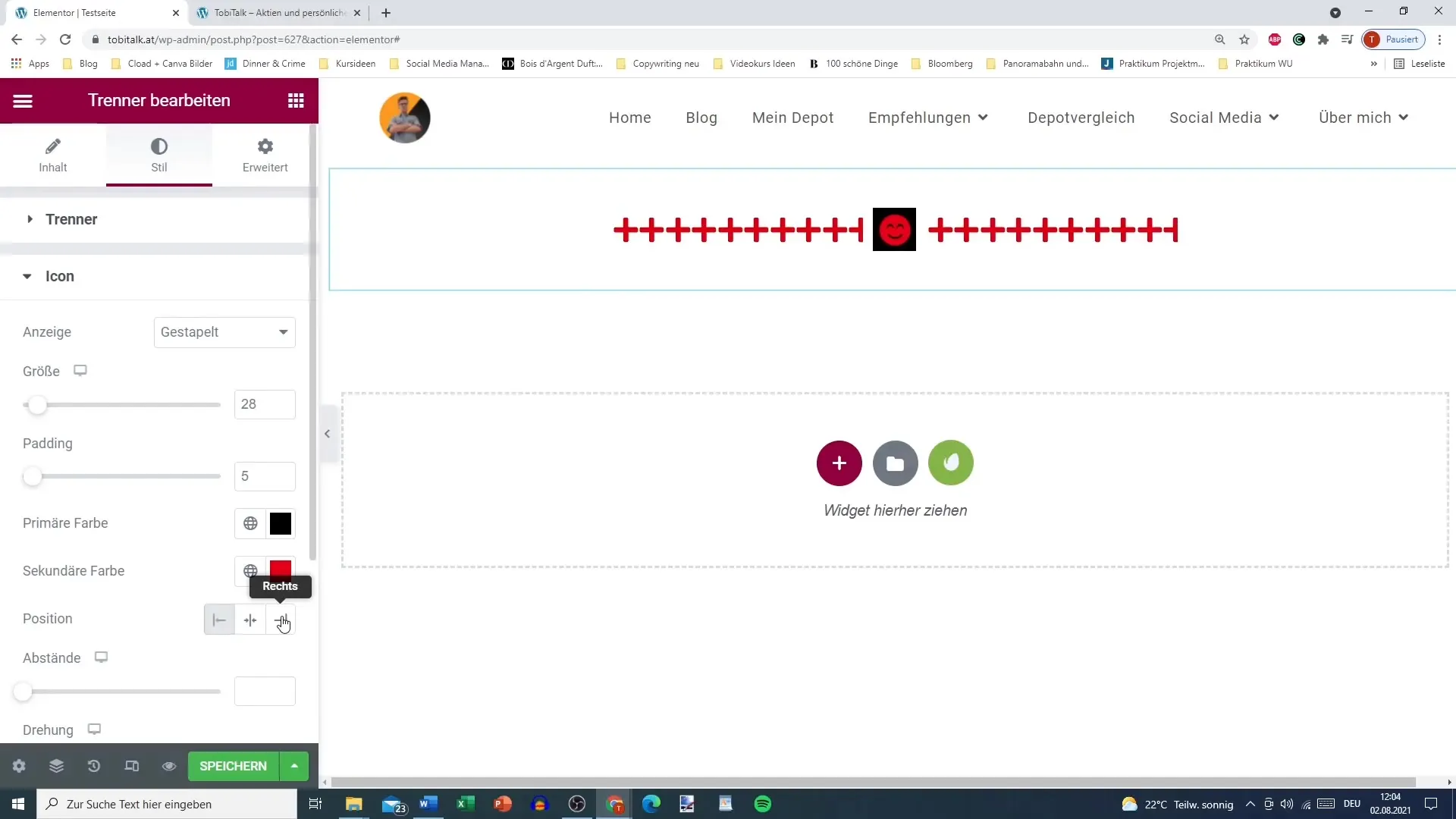
Hvis du vil dreje boksen med ikonet eller separatoreren selv, kan du også gøre det. Dette giver dit layout en unik touch, der adskiller det fra andre.
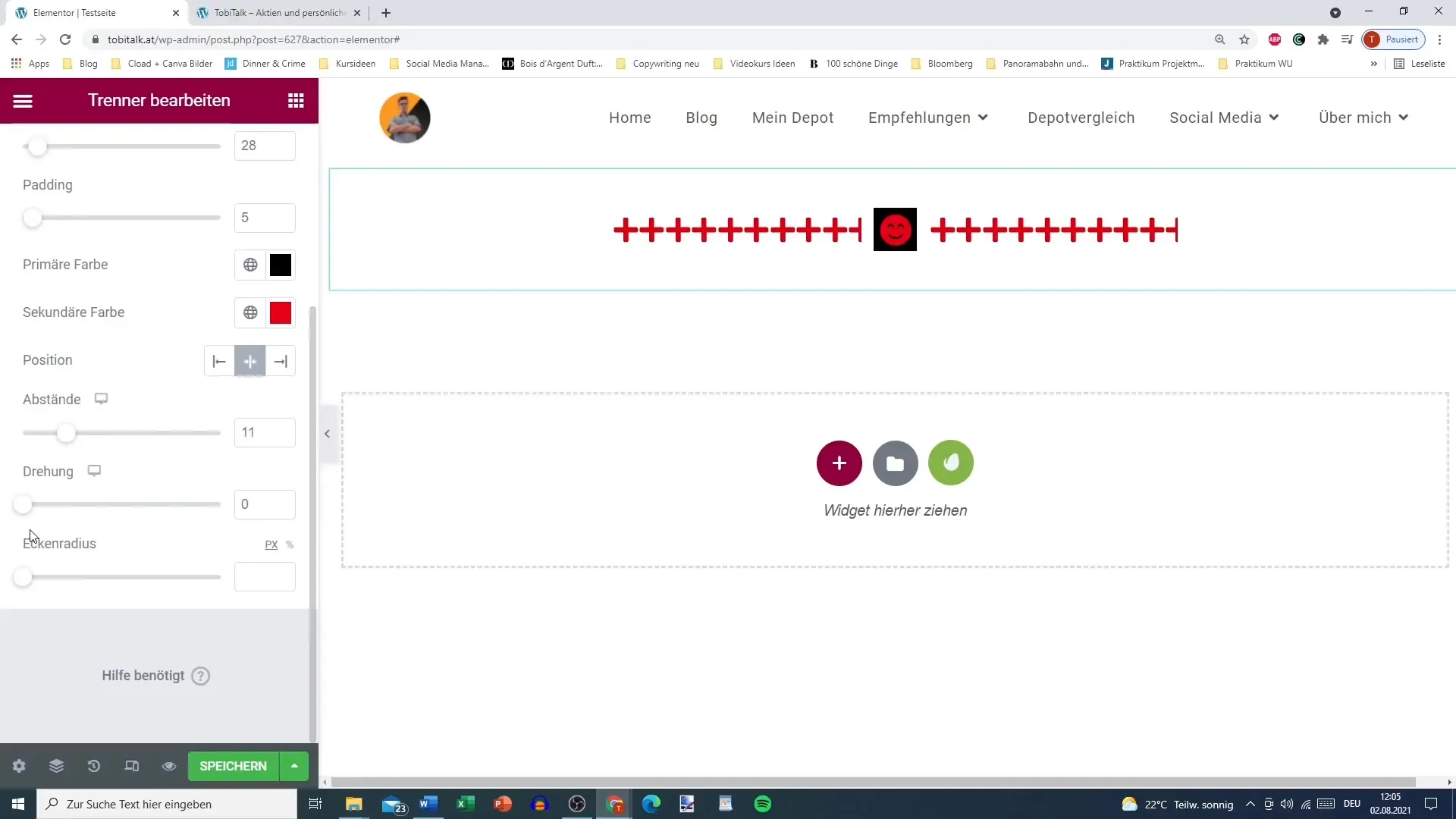
Afrundinger og kasser
Radiussen for hjørner er en yderligere justeringsmulighed, der tillader dig at lave en firkantet boks om til en rund. Dette kan øge den visuelle appel yderligere.
Sammenfatning
Separator i Elementor er et alsidigt værktøj til effektivt at skabe visuelle opdelinger på din hjemmeside. Du har lært, hvordan du kan tilføje, tilpasse og personliggøre separatorelementerne i dit design. Med lidt kreativitet og de tilgængelige indstillinger kan du nemt forbedre din hjemmeside.


